スマホで写真・画像内の文字をコピーする方法|GoogleレンズのOCR機能でテキスト変換

写真・画像内にある文字を、コピペや検索ができるテキストとして利用したい場合があるかもしれません。
今回は、スマホの「Googleレンズ」アプリのOCR機能(光学文字認識)を利用して、写真・画像内にある文字をコピーできるテキストに変換する方法となります。
【Googleレンズ】写真・画像内の文字をコピーする方法
アプリのバージョンによっては方法が異なる可能性があります。(手順内ではAndroidスマホを使用)
- 「Googleレンズ」アプリを開きます。

- Googleレンズの画面となるので、上部にあるカメラアイコンをタップして写真を撮影するか、下部にある端末内の写真一覧から写真を選択します。

- 写真が表示されるので、下部にあるメニュー内の「文字」を選択します。
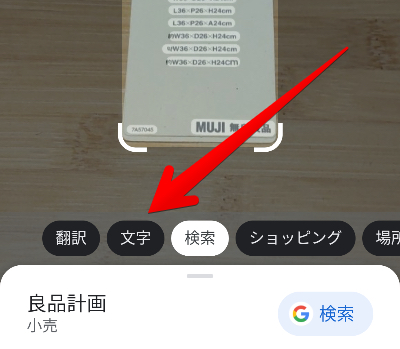
- 写真の中からテキストを選択できるので、コピーしたいテキストを選択して、下部にある「コピー」を選択します。
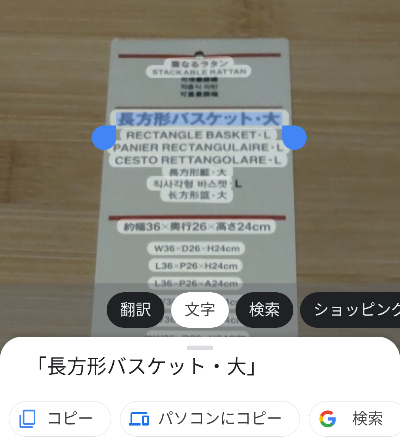
「文字」メニュー内には、選択したテキストからGoogle検索や翻訳なども行えるボタンもあります。また、写真内に選択できるテキストがない場合には「文字」メニューは表示されません
上記手順により、GoogleレンズのOCR機能を利用し、写真・画像内にある文字をコピーできるテキストに変換できます。
パソコンにコピーしたテキストを送信する方法
Android端末と同じアカウントで、パソコンのChromeにログインしていると、コピーしたテキストを次の方法でパソコンに送信できます。
上記のテキストを選択できる画面で、コピーしたいテキストを選択して、下部にある「パソコンにコピー」を選択します。
そうすると、次のようにテキストを送信できる端末が表示されるので、送信する端末の「選択」をタップします。

上記手順より、スマホ側でコピーしたテキストが、パソコンのクリップボードに保存されるので、パソコン側でテキストをペーストできます。
Googleレンズが利用できない場合
Googleレンズがインストールされているのに、上記機能を利用できない場合は、以下のリンク先を参考にしてみてください。
その他のアプリのOCR機能・PDFファイルのOCR処理について
Googleレンズ以外でOCR機能があるアプリや、PDFファイルに対してOCR処理を行えるアプリについては、以下のリンク先を参考にしてみてください。


